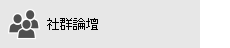重要: 本文包含當您使用商務用 OneDrive (groove.exe,舊稱 SkyDrive Pro) 針對內部部署 SharePoint Server 2013、2016 或 2019 進行同步處理時所適用之限制的相關資訊。
附註:
-
本文適用於「非」Microsoft 365 訂閱者的使用者,且參照舊版 OneDrive。 如果您有 Microsoft 365 公司或學校帳戶,請參閱 OneDrive 和 SharePoint 中無效的檔案名稱和檔案類型。
-
如果您不確定您需要的 OneDrive 版本為何,請與您的網路系統管理員連絡或參閱何款 OneDrive 應用程式?。
限制
|
同步處理的檔案大小限制 |
在任何 SharePoint 文件庫中,您可以同步處理最多 2 GB 的檔案。 |
|
SharePoint 的無效字元 |
當您進行同步處理時,不支援檔案或資料夾名稱中有下列字元:\、/、:、*、?、"、<、>、|、#、% 此外,也不支援以波狀符號 (~) 開頭的檔案或資料夾名稱。 |
|
SharePoint 2013 的無效字元 |
當您進行同步處理時,不支援檔案名稱中有下列字元:\、/、:、*、?、"、<、>、|、#、{、}、%、~、& 此外,以句號 (.) 開頭的檔案名稱 不支援波狀符號 (~)。 |
|
無效的檔案類型 |
您無法上傳具有下列副檔名的檔案:*.tmp 或 *.ds_store 您無法上傳下列檔案:desktop.ini、thumbs.db、ehthumbs.db 此外,您無法上傳在 SharePoint 內部部署網站上檔案類型受到封鎖的檔案。 如果您的組織執行 SharePoint 伺服器,封鎖檔案清單可能會視您的系統管理員設定而異。 如果組織執行 SharePoint,則沒有封鎖的檔案類型。 若要查看預設封鎖檔案的清單,請參閱無法新增至清單或文件庫中的檔案類型。 |
|
可以同步處理的項目數 |
您可以在所有同步處理文件庫中,同步處理最多 300,000 個項目。 其中包括 OneDrive 文件庫、小組網站文件庫,或兩者。 其中包括資料夾和檔案。 除了整體同步處理限制之外,每個文件庫類型可同步處理的項目數也有限制。
|
|
檔案與資料夾的字元限制 |
這些限制適用於您新增到已同步處理的文件庫資料夾的檔案和資料夾,以便上傳至 SharePoint。 這些限制適用於未編碼的 URL,不適用於編碼的 URL。
附註: [檔案總管] 會顯示您已同步處理之文件庫的網站文件庫名稱和網站名稱組合的前 35 個字元。 這不會影響在本文所述限制內同步處理這些項目的功能。 |
|
不支援的資料夾名稱 |
當您將 OneDrive 與 SharePoint 或 SharePoint 2013進行同步處理時,清單或文件庫的根層級不支援下列資料夾名稱:表單 這是因為「表單」是隱藏的預設資料夾,用來儲存文件庫的範本和表單。 此外,含有下列字串的資料夾會由 SharePoint 所保留,且不受支援:_vti_ 下列資料夾名稱可在 OneDrive 和 SharePoint 中同步處理。 不過,如果它們已同步處理,當您在 SharePoint 或 OneDrive 網頁中檢視文件庫時,可能不會顯示。 因為有這些限制,您可能無法在 [OneDrive] 資料夾中新增擁有這些字元的檔案或資料夾。 不過,如果您在 OneDrive 以外建立檔案或資料夾,然後將這些檔案或資料夾拖曳到 [OneDrive] 資料夾中,檔案和資料夾會同步處理,但檔案不會出現在網頁上。
|
|
與我共用 |
您無法同步處理 OneDrive 網站中 [與我共用] 檢視群組的檔案。 |
|
開啟的檔案 |
OneDrive 無法同步處理目前由應用程式開啟的任何檔案 (例如,Excel .xlsx 檔案)。 若要同步處理檔案,請關閉目前正在使用檔案的任何應用程式,然後再同步處理檔案。 |
|
GUID 字串做為檔案名稱 |
SharePoint 中支援 GUID 字串結構。SharePoint 2013 中的檔案名稱不支援下列 GUID 字串結構:
例如,符合此結構的 GUID 類似下列:
|
|
Outlook PST 檔案 |
雖然 PST 檔案並未受到 OneDrive 封鎖,但不支援同步處理處於開啟狀態的 PST 檔案。 如果您決定要同步處理 PST 檔案 (例如,您在 Outlook 中未載入或檢視的封存 PST 檔案),則當它們處於 OneDrive 同步處理資料夾中時,任何應用程式任何時間都無法使其處於開啟狀態。 連線到 Outlook 的 PST 檔案將定期更新,因此如果同步處理此檔案,則可能會導致過多的網路流量以及本機磁碟機上的 Office 檔案快取增加。 如果您想要移動 Outlook .PST 資料檔,請參閱如何從 OneDrive 移除 Outlook .pst 資料檔 (機器翻譯)。 |
|
OneNote 筆記本 |
因為 OneNote 筆記本有自己的同步處理機制,它們不會由 OneDrive 同步處理用戶端來同步處理。 您可以將 OneNote 筆記本上傳至 SharePoint 頁面。 不過,它們不會透過 OneDrive 同步處理用戶端應用程式進行同步處理。 此外,如果您在與 SharePoint 同步處理的本機資料夾中新增 OneNote 筆記本,該筆記本並不會與 SharePoint 網站同步處理,且可能會導致本機資料夾中的其他同步處理錯誤。 |
|
OneNote 課程筆記本 |
如果您使用的是 Office 365 教育版 SKU 的授權,您可能可以建立 OneNote 課程筆記本。 當您建立課程筆記本時,OneDrive 無法同步處理。 若要解決此問題,請下載並啟用適用於 OneDrive 的新一代同步處理用戶端。 若要這麼做,請移至改善 OneDrive 同步處理體驗。 |
|
文件庫中的查閱欄 |
SharePoint 或 OneDrive 文件庫不能超過查閱欄閾值。 如需詳細資訊,請移至 使用 OneDrive 同步處理用戶端時出現「無法同步處理此文件庫」錯誤訊息。 |
|
設定檔類型限制 |
使用下列其中一種設定檔類型的電腦不支援 OneDrive 同步處理應用程式:
此外,OneDrive 同步處理應用程式不支援裝載於 Windows 2008 終端機服務或 Windows 2012 遠端桌面服務 (RDS) 上的用戶端工作階段。 如需詳細資訊,請移至 OneDrive 同步處理應用程式無法完成安裝,或在您每次登入 Windows 設定檔時執行安裝程式。 |
深入了解
如需解決使用 OneDrive 同步處理用戶端可能遇到的問題的詳細資訊,請移至修正 OneDrive 同步處理問題。